Tips dan Trik Mudah Membuat Resume Menggunakan Canva Gratis
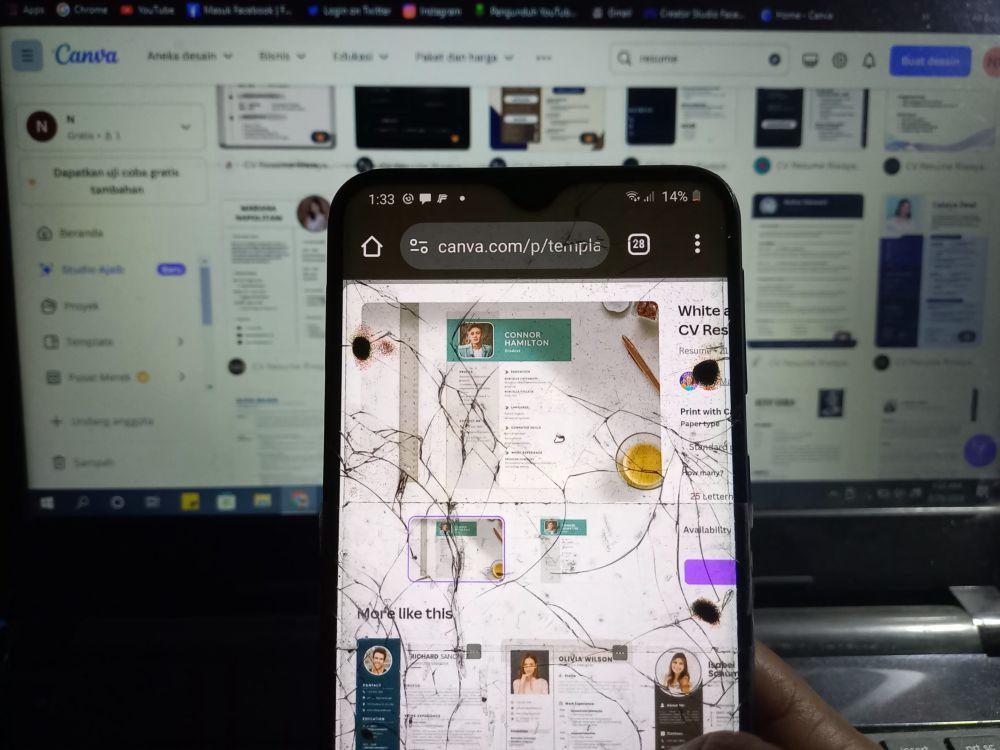
- Membuat resume atau CV unik dan menarik dengan Canva
- Daftar menggunakan berbagai akun, temukan contoh template, dan buat desain kosong
- Pilih jenis font, warna teks, tautan, dan format file yang sesuai untuk resume profesional
Membuat resume sendiri itu mudah lho di era digital. Banyak tools gratis yang bisa digunakan untuk menciptakan resume atau CV unik dan menarik versi kamu. Salah satunya menggunakan platform Canva.
Ada ribuan templat yang ditawarkan meski menggunakan akun gratis. Sehingga memudahkan mencari contoh resume yang sesuai dengan jenis pekerjaan. Berikut tips dan trik agar resume buatanmu tampil dengan profesional.
Membuat akun Canva
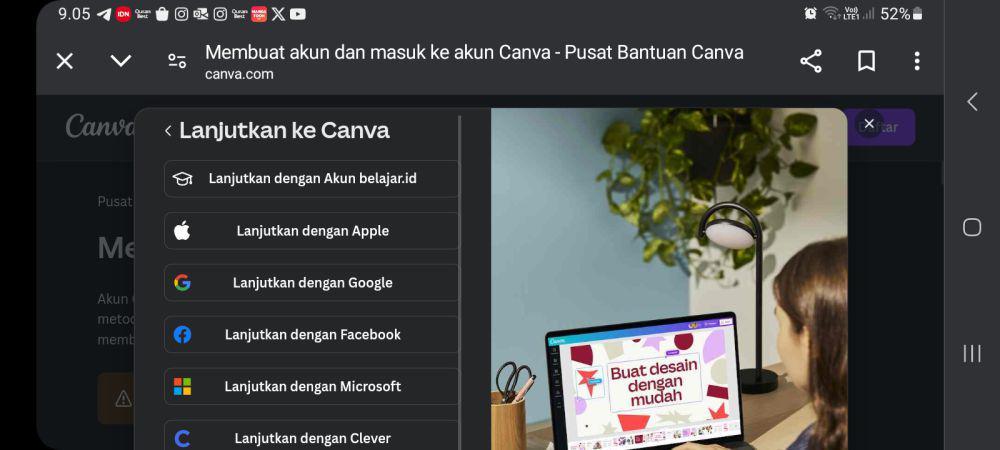
Jika ingin menggunakan Canva, maka kamu wajib membuat akun terlebih dahulu. Bisa langsung daftar di website Canva.com atau menggunakan aplikasi Canva yang bisa diunduh pada playstore untuk android.
Kamu bisa mendaftar langsung lewat Google, Apple, Facebook, Akun belajar.id, Microsoft, Clever, alamat email yang dimasukkan manual, bahkan nomer ponsel.
Misal mendaftar menggunakan email, kamu akan memperoleh kode verifikasi yang dikirim ke email. Setelah dikonfirmasi, akunmu siap digunakan.
Pilih template resume
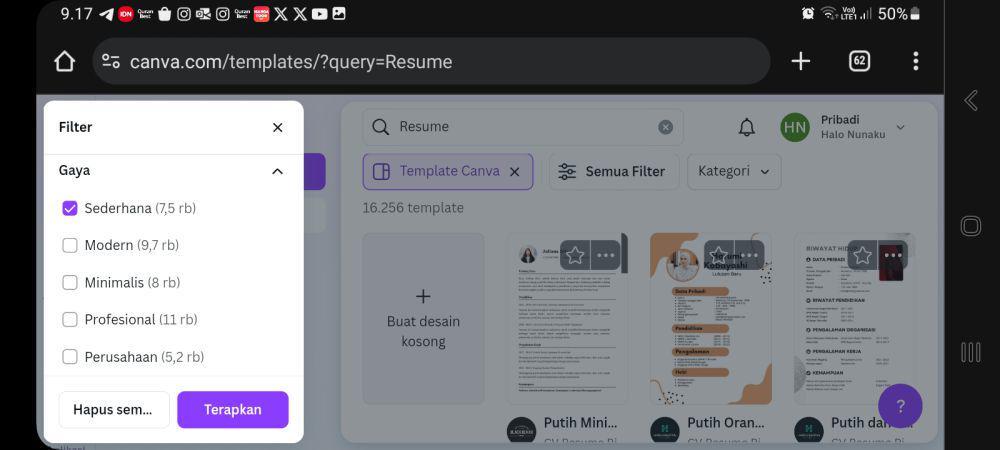
Menemukan contoh template pada Canva, kamu dapat mengetikkan kata kunci "Resume" di kolom pencarian. Agar mudah menemukan templat yang cocok dengan isi resume milikmu, manfaatkan juga filter dan kategori.
Misal kamu ingin bekerja dibidang administrasi atau keuangan. Bisa pilih templat desain yang minimalis dengan warna dasar putih. Sehingga resume memiliki tampilan bersih dan rapi.
Jika kamu ingin membuat resume sendiri tanpa mencontoh templat yang ada, tetap bisa lho menggunakan Canva. Jadi tinggal pilih "Buat desain kosong" dan tentukan gaya desain resume mulai dari warna, jenis font, ukuran font, maupun tata letak.
Gunakan font, warna, dan foto yang tepat
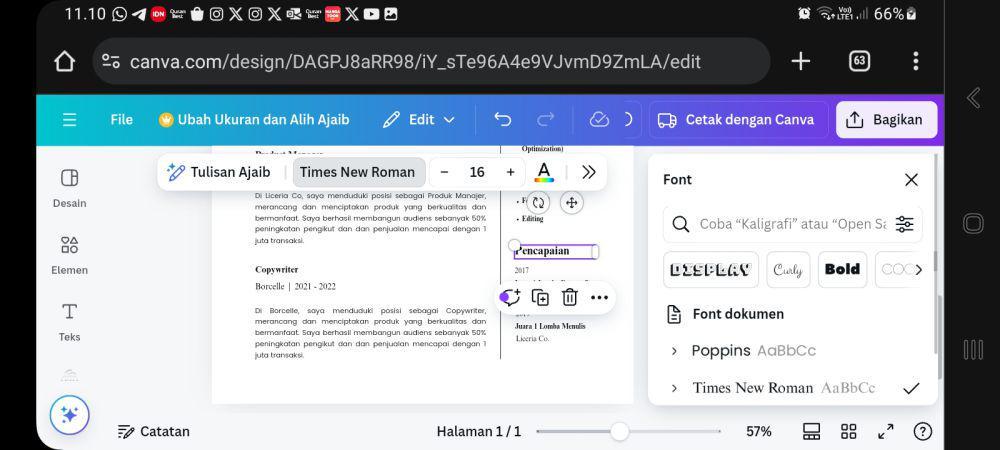
Pemilihan jenis dan ukuran font yang tepat bisa membuat resume terlihat profesional lho. Sebaiknya gunakan maksimal dua font dengan ukuran 10-12 poin pada badan teks dan 14-16 poin pada heading.
Demi resume mudah dibaca, pilihlah warna teks dan latar belakang yang kontras. Gunakan maksimal tiga warna yang sesuai dengan branding dirimu. Serta manfaatkan warna ini untuk penekanan pada resume selain menggunakan fitur bold dan italic.
Kamu harus tahu kalau foto tidak selalu ditampilkan pada resume lho. Tergantung pada negara dan industri mana kamu ingin bekerja. Jika menggunakan foto, pilih foto dengan tampilan profesional sesuai bidangmu pakai format JPEG atau PNG berkualitas tinggi.
Tambahkan tautan aktif
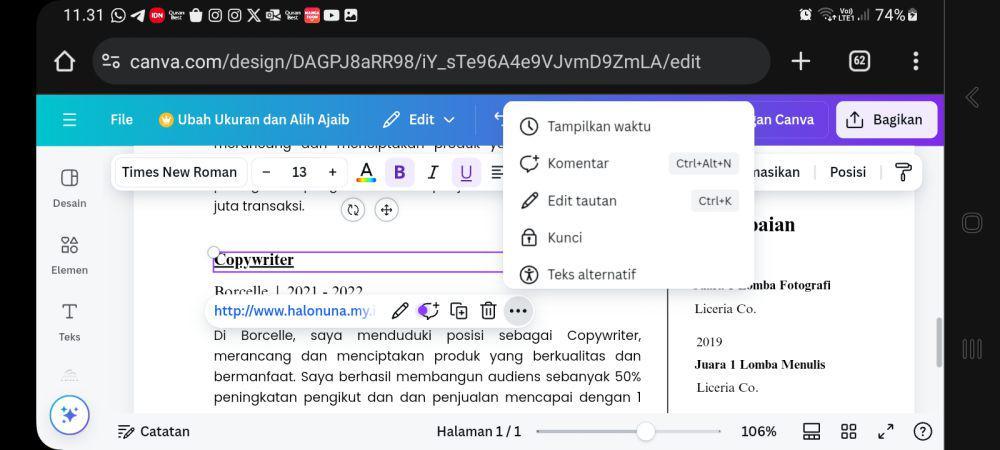
Jika kamu berencana membuat resume dalam bentuk digital, sebaiknya manfaatkan fitur tautan pada Canva. Sehingga memudahkan calon perekrut untuk mencari informasi tambahan tentangmu.
Tautan bisa diarahkan ke akun LinkedIn, website pribadi, protofolio online, ataupun akun media sosial. Jika terlalu panjang, kamu bisa memanfaatkan URL seperti Bit.ly demi tautan mudah diingat.
Cara menambahkan tautan di Canva tinggal blok elemen yang ingin diberi tautan. Pilih "tautan" atau tekan "Ctrl K" pada keyboard dan masukkan link yang kamu inginkan, otomatis akan tersimpan.
Simpan sesuai kebutuhan
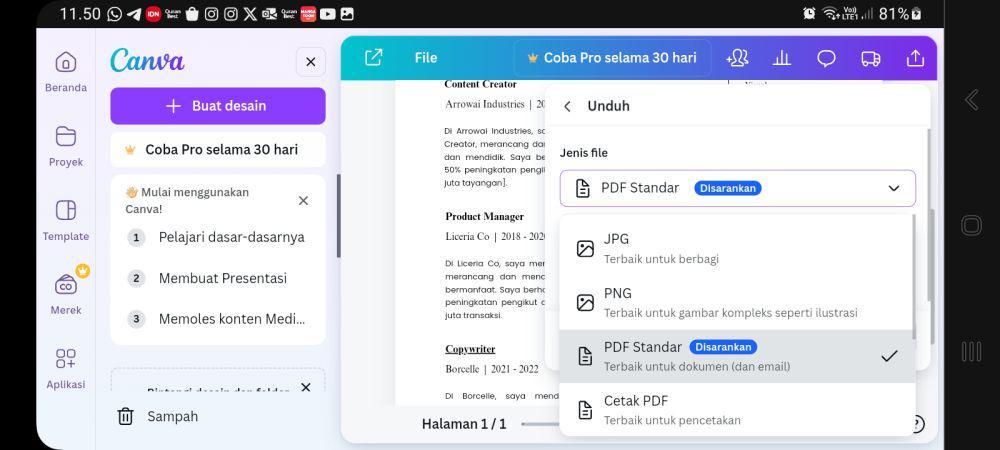
Umumnya resume menggunakan jenis fail pdf demi mencegah dirubah oleh orang lain. Namun jika perekrut akan melakukan pengeditan sebaiknya gunakan bentuk DOC/DOCX.
Saat pengunduhan resume di Canva, PDF Standar menjadi rekomendasi utama. Tapi bukan berarti kamu tidak bisa menyimpan dalam bentuk JPG maupun PNG.
Bahkan setelah resume jadi, kamu bisa langsung berbagi ke media sosial lho. Selain menyimpannya langsung ke Google Drive dan Dropbox.
Akhirnya kini kamu bisa buat resume sendiri menggunakan Canva. Jadi enggak perlu mengeluarkan banyak biaya jika ingin update resume. Selamat mencoba dan semoga segera memperoleh pekerjaan sesuai yang kamu harapkan.